
バイナンスでGALAコインを手に入れたら、GALA GamesへGALAコインを送付しなければ、GALAでの購入ができません。
※日本においては、海外取引所での取引は今後縮小していくかもしれません(理由は日本の国内取引所で取引を拡大していく為)。その為、海外取引所にこれから口座を開設する人は、その点を踏まえ、リスクを承知の上でお取引をして頂くようお願い致します。
GALAのゴールドメンバーに今もなれるのかどうかは、不明の為、GALAのHPにて、詳細を確認の上、対応して頂くようお願い致します。
送金の前の注意点
GALAへのコイン送付手数料はとても高いです。
手数料を確認してから、送付を検討して下さい。
送った後に、足りないと再度送付手数料を取られ、大損をする事になります。
送金先のアドレスの記入ミスがあると、別の所に送金されてしまい、戻ってきません。仮想通貨では送金ミスは自己責任となり、問い合わせ先もありませんので、ご注意下さい。
バイナンスでGALAコインを入手する方法は以下を参照して下さい。
また、GALA Gamesにアカウントの登録もしておく必要が有ります。アカウント登録方法は下記から確認下さい。
送付手順を解説します。
手順1:GALA Gamesより入金先アドレスを入手
GALA Gamesの公式ページに行き、上部タブの「インベントリ(赤枠)」をクリック。
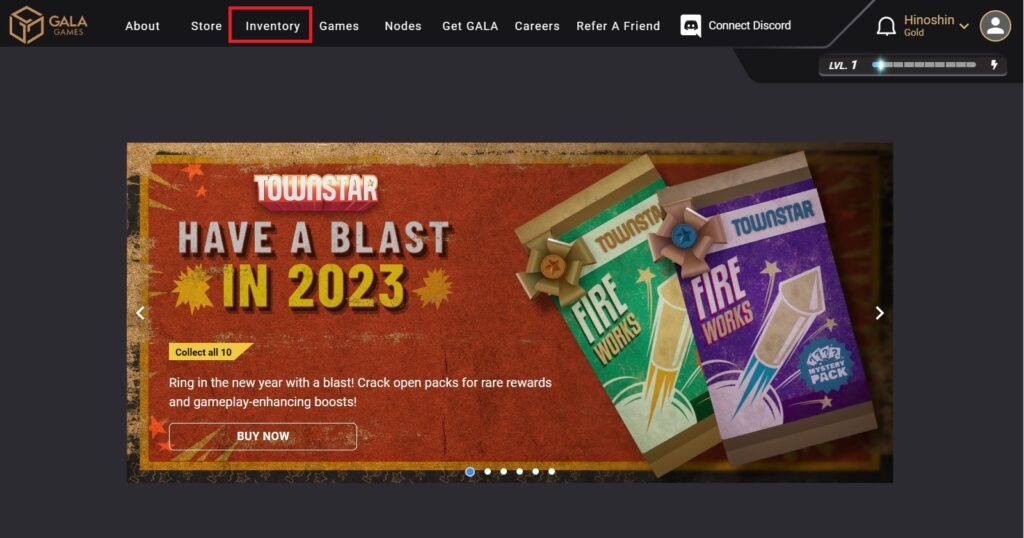
GALA(赤枠)を選択。
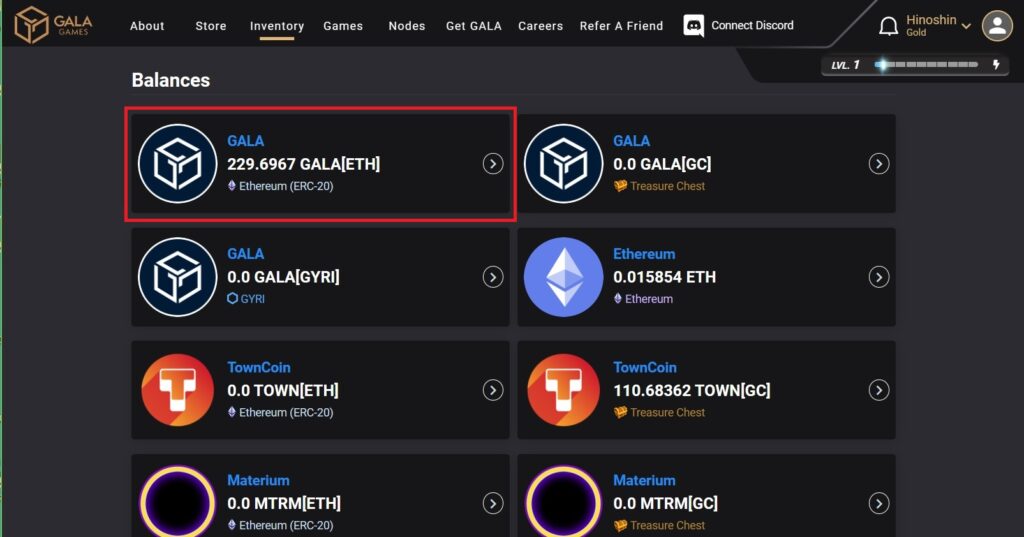
「Get GALA(赤枠)」の方をクリック。
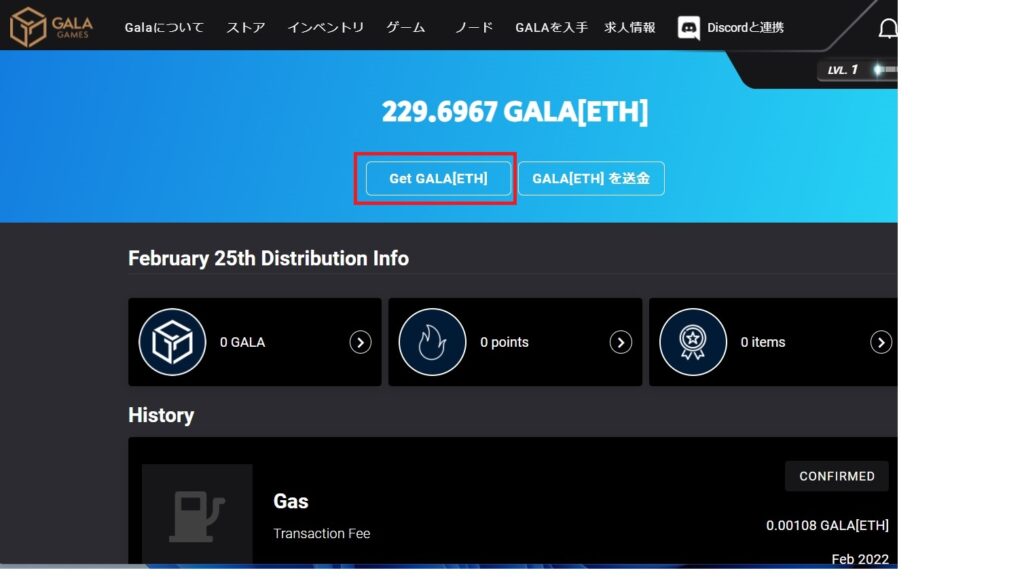
アドレスが表示されるので、これをコピーします
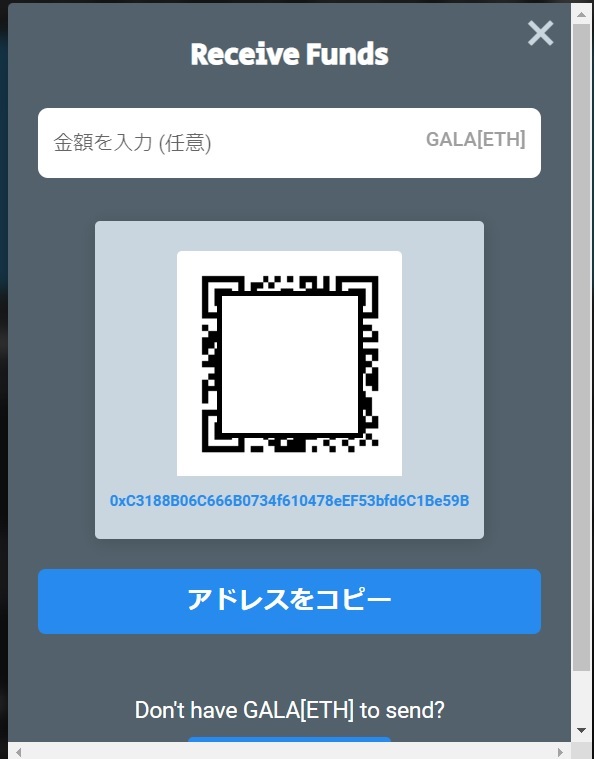
手順2:バイナンスのWithdraw(出金)の送付先アドレスに手順1で入手したGALA Gamesの入金先アドレスをコピペ
① バイナンスの口座を開き、上部タブの「Wallet(赤枠)」を選択して「Fiat and Spot(赤枠)」をクリック。
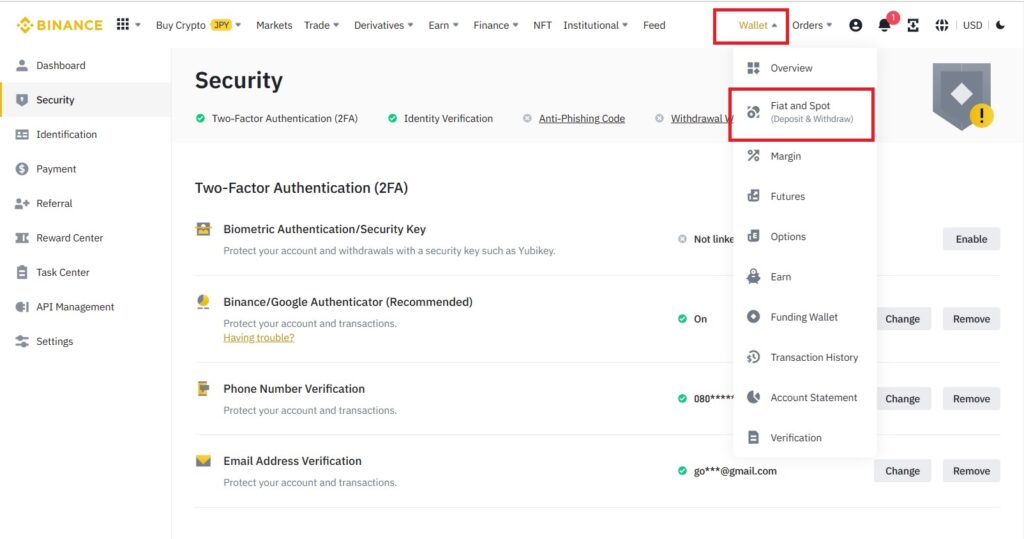
② 自身の口座が開いたら、GALAコインの「Withdraw(出金)(赤枠)」をクリック。
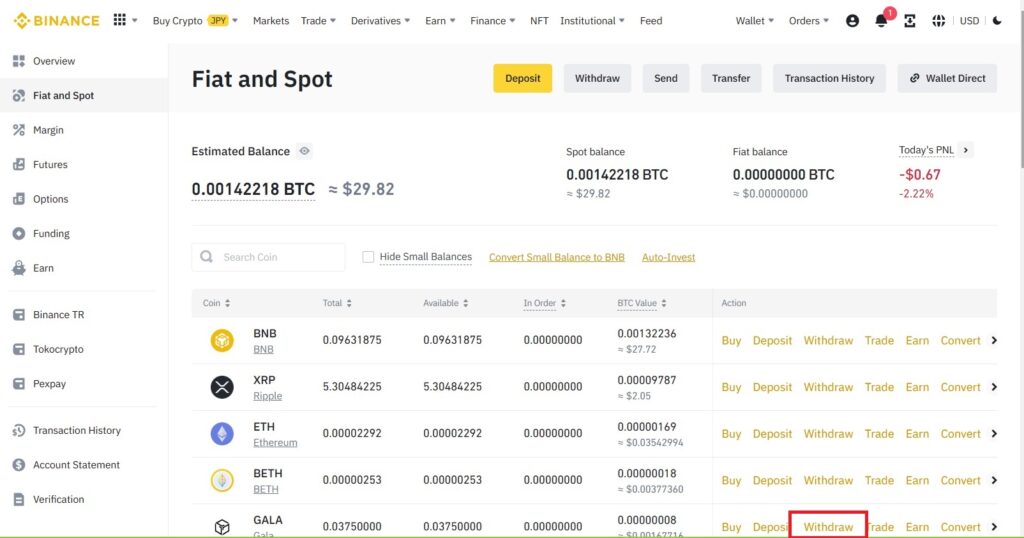
下記の画像の画面が開きます。
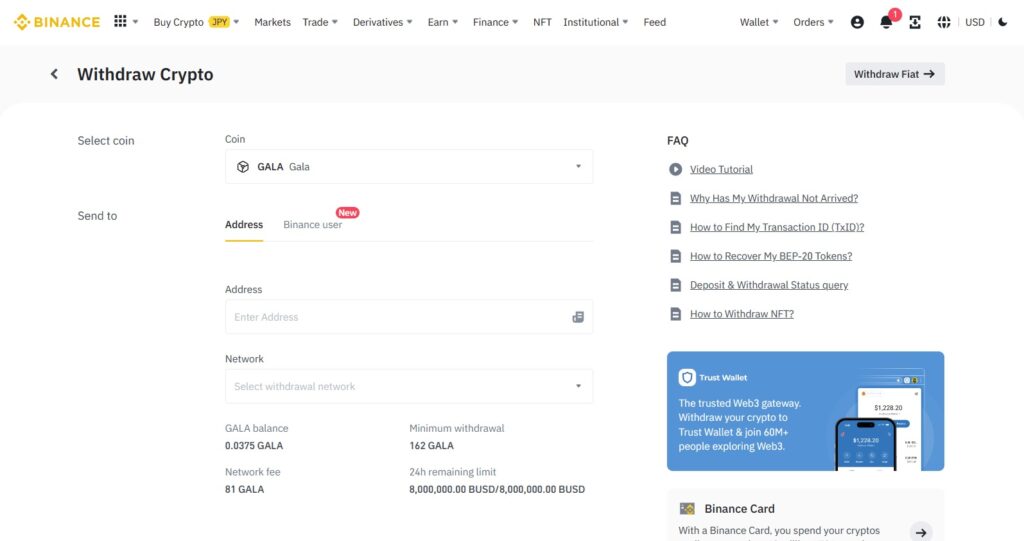
※画面が開く前に下記の画像が出てくることがあります。
要約すると、「あなたの口座で、ある設定がされていれば、1回の認証で送金が可能となるようです」特に気にする内容でもないので、「Cancel」で良いです。
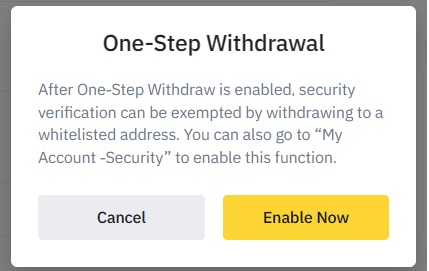
③ 「アドレス欄(赤枠)」に、手順1で手に入れたGALAのアドレスをコピペ
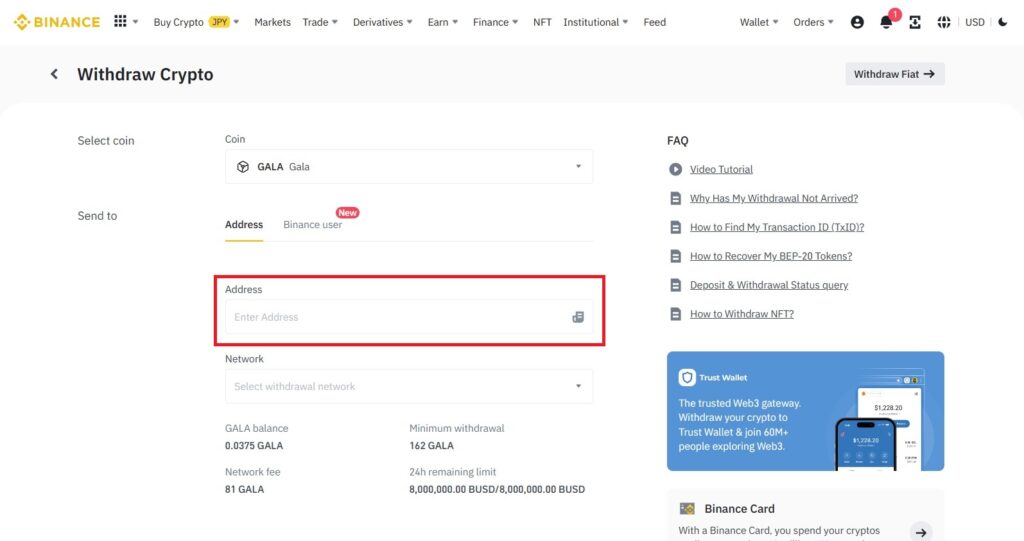
ネットワークは、必ず「ETH(赤枠)」を選択。※入金先と送金元とでネットワークと対象通貨が一致していないと、送金ミスとなりますので、注意して下さい。
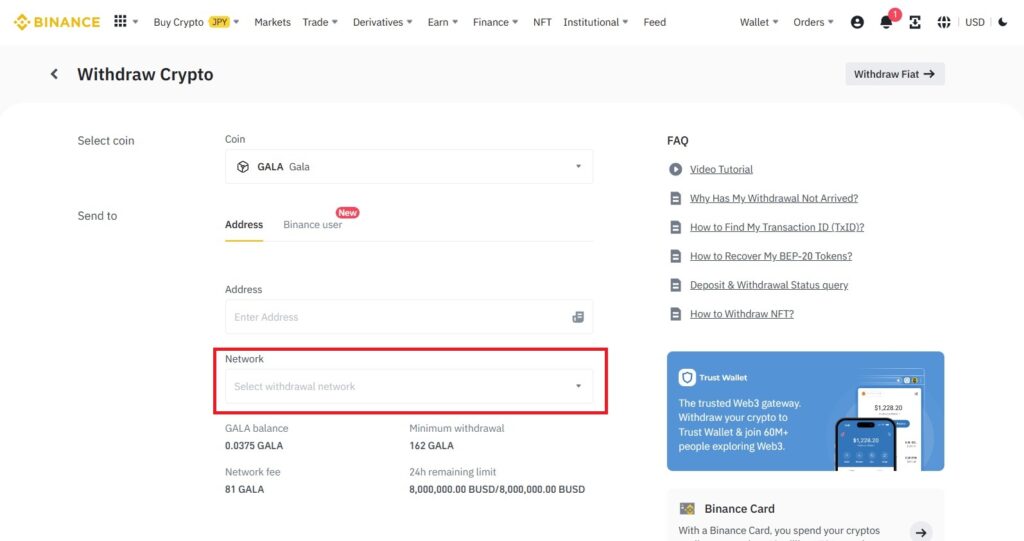
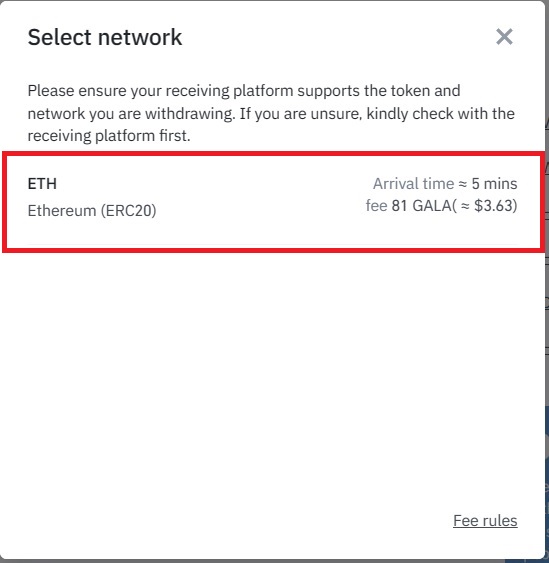
④ アドレスとネットワークを指定すると、「Amount(送付量)(赤枠)」を入力画面がでます。
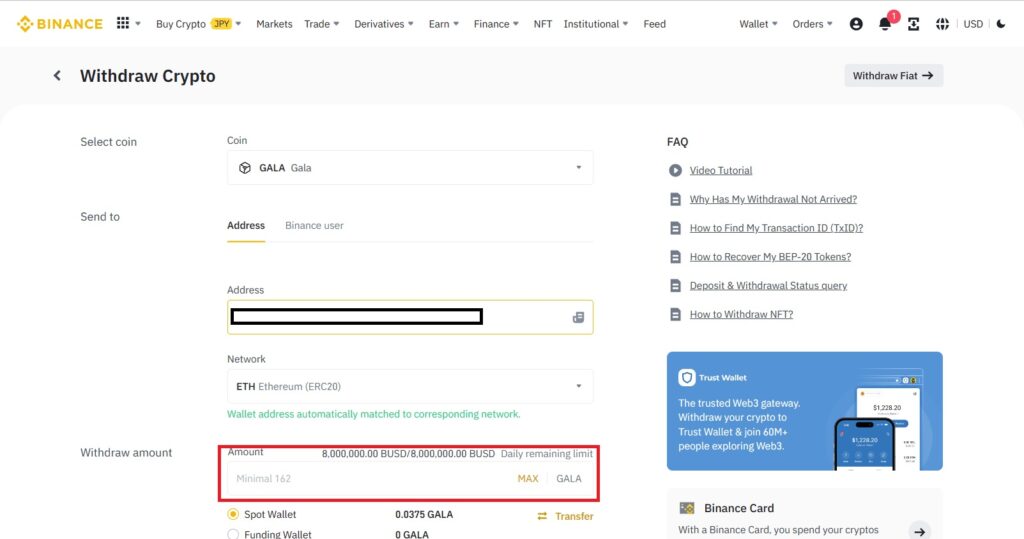
⑤ Amount欄に数量を入力して、「Withdraw(出金)」を押せば完了
※最低送付量と手数料を確認しておきましょう。手数料は最大を取られても良いように計算して送付しましょう。
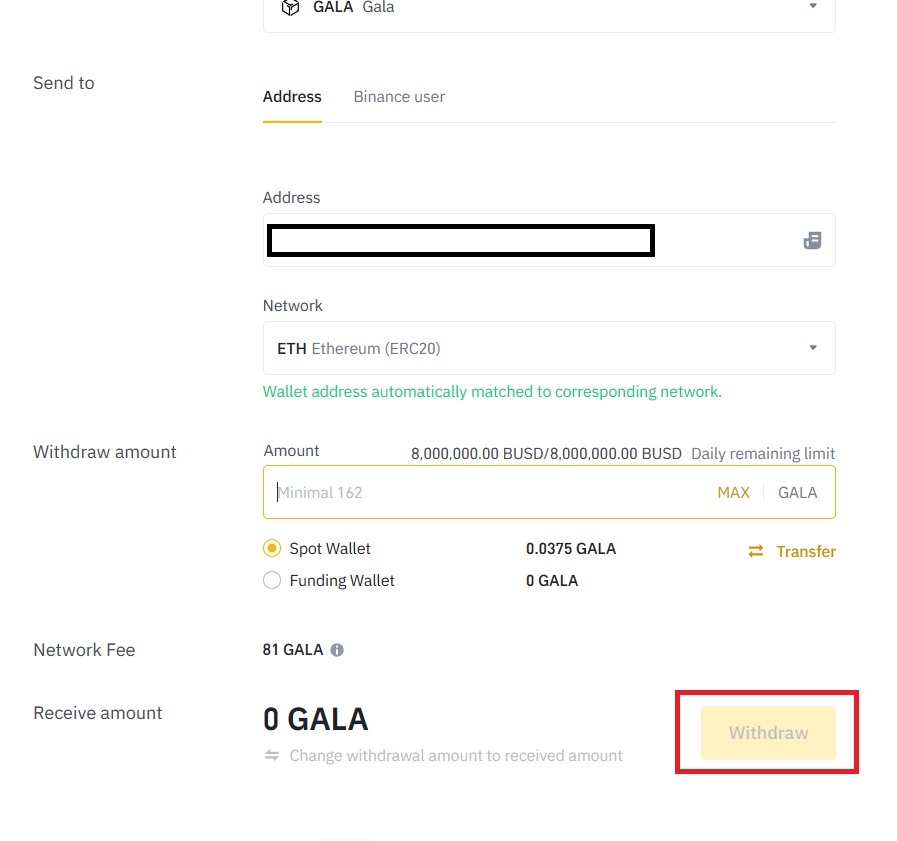
GALAの最低送付量とネットワーク手数料が出ます。必要量をしっかり計算しましょう。私の時は、きっちり最大GALAの手数料がとられ、ゴールドメンバーになる為のGALAが足りず、再送付となり、さらに最大GALA手数料を取られました。大損しますので、注意です。高い手数料ですので、気を付けて下さい。もし足りない状態でしたら、トレードかスワップにてGALAを入手してから送付しましょう
※送金時に確認画面や2段階認証があると思います。内容を確認し、「Comfirm」押ボタンや「Google Authenticator」「Mail」を使って認証を行いましょう
手順3:GALAをGALA Gamesに送付後、確認
GALA Games側の「インベントリ」を確認して、入金されているかを確認しましょう
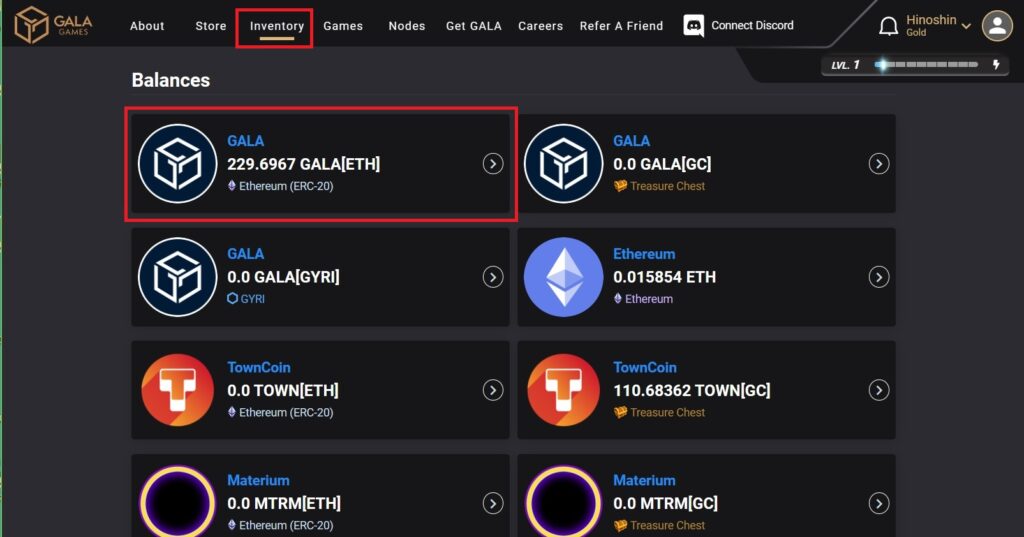
手順4:同様にETHをGALA Gamesに送付後、確認
ゴールドメンバーシップに入るにはGALAでの購入になりますが、その際の手数料がETHになる為、同じ手順でETHも送っておく必要が有ります。
① 手順1と同様に「インベントリ」を開いて、今度は「ETH」を選択。「Get ETH」をクリック
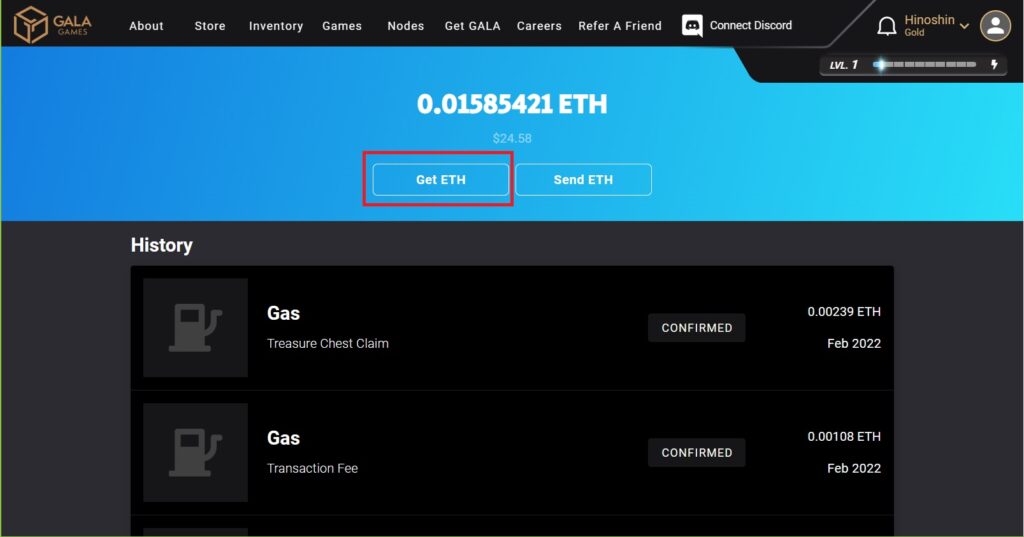
② 同様にアドレスをコピー
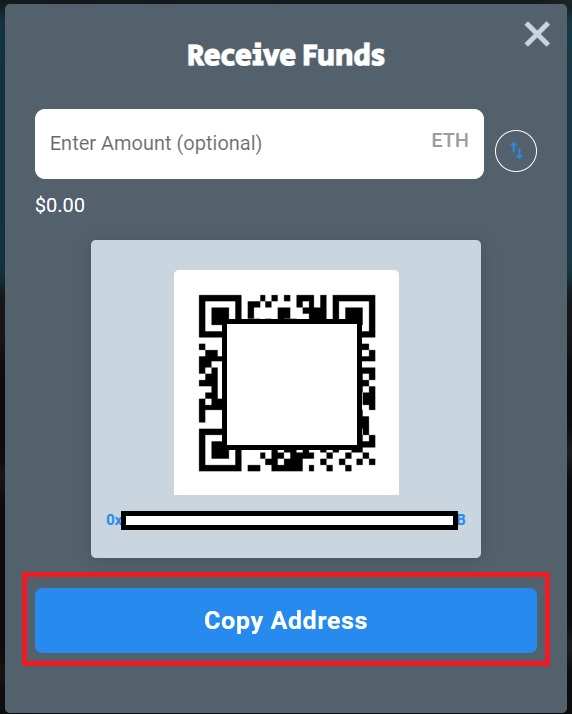
③ バイナンス側で「Fiat and Spot」から「ETH」の「Withdraw」を選択します。
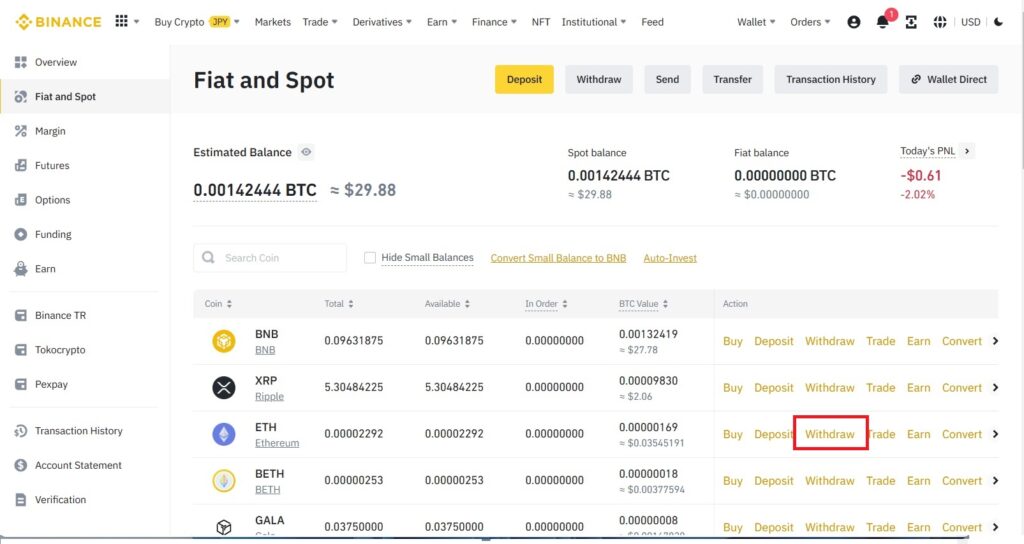
④ ネットワークとアドレス入力を入力
アドレスに上記②の「ETH」のアドレスをコピペし、ネットワークを「ETH」にします。
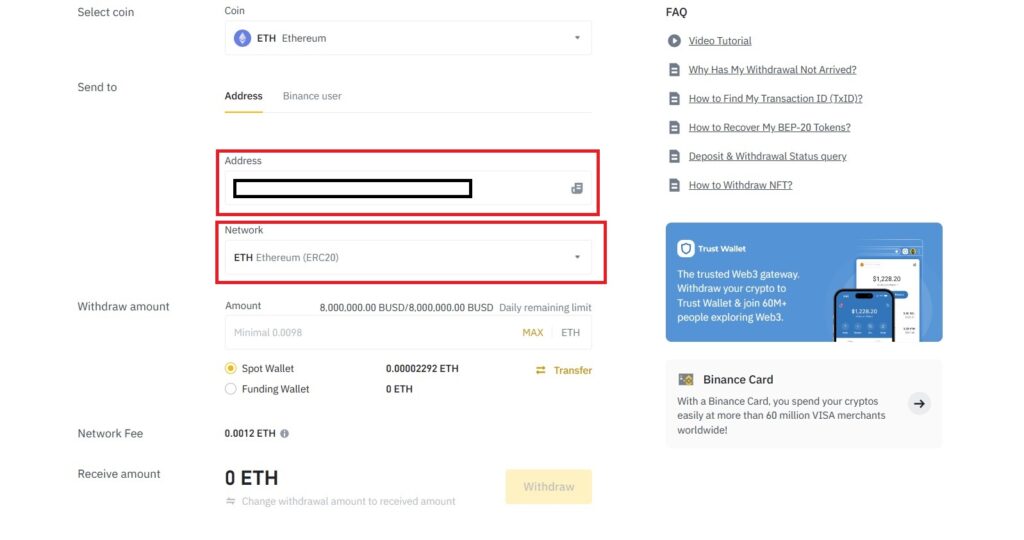
⑤ 数量を入力し、「Withdraw(出金)」を行う
Amount(送付量)を設定し、「Withdraw(出金)」を押せば完了。※ここでも手数料を確認しておきましょう。
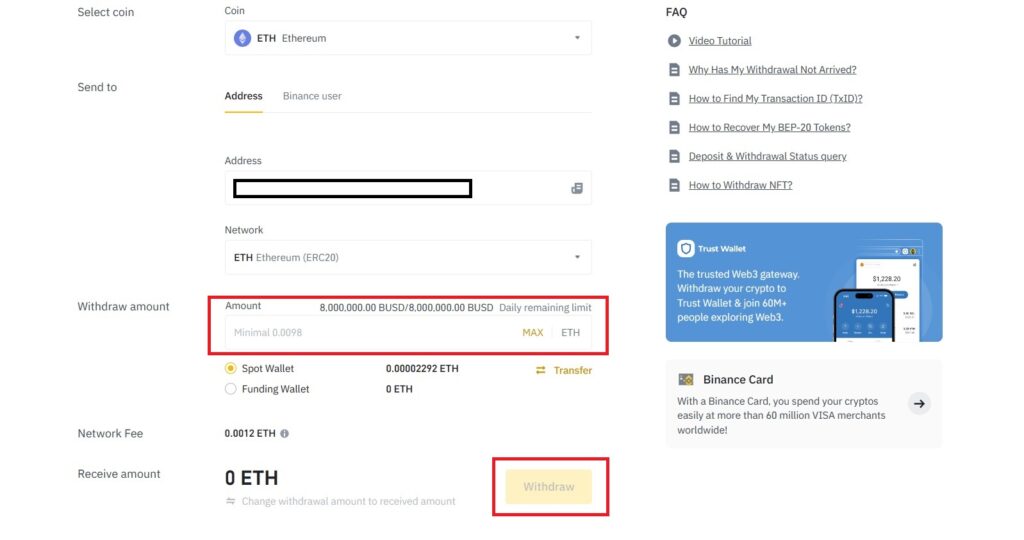
以上で終了です。
お疲れさまでした。
GALAコイン同様、GALA側で入金がされているか確認しましょう。
仮想通貨についてもっと知りたい方は以下リンクからご覧下さい。
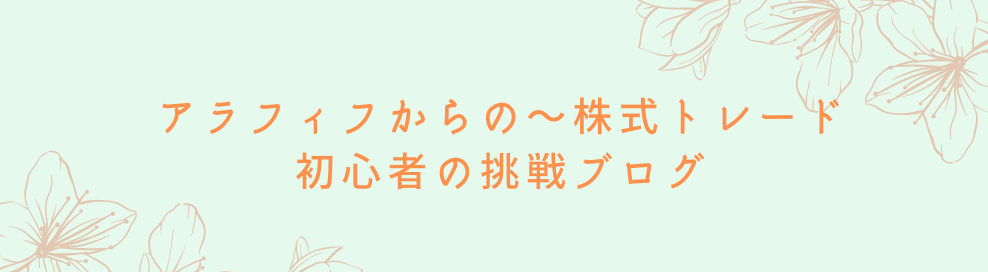










コメント